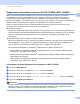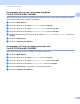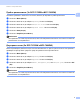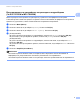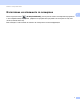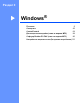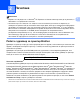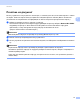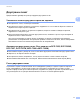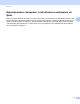Software User's Guide
Table Of Contents
- РЪКОВОДСТВО ЗА ПОТРЕБИТЕЛЯ НА СОФТУЕРА
- Съдържание
- Клавиши за работа с устройството
- 1 Работа с контролния панел
- Работа с бутоните на принтера
- Прекратяване на заданието
- Ключ Secure (Сигурност) (За MFC-7460DN и MFC-7860DW)
- Поддръжка на емулация на принтер (За DCP-7070DW и MFC-7860DW)
- Отпечатване на списъка с вътрешни шрифтове (За DCP-7070DW и MFC-7860DW)
- Отпечатване на Печат на конфигурационен лист (За DCP-7070DW и MFC-7860DW)
- Пробно разпечатване (За DCP-7070DW и MFC-7860DW)
- Двустранен печат (За DCP-7070DW и MFC-7860DW)
- Възстановяване на настройките на принтера по подразбиране (За DCP-7070DW и MFC-7860DW)
- Използване на клавишите за сканиране
- Работа с бутоните на принтера
- 1 Работа с контролния панел
- Windows®
- 2 Печатане
- Работа с драйвер за принтер Brother
- Печатане на документ
- Двустранен печат
- Едновременно сканиране, отпечатване и изпращане на факс
- Настройки на драйвера за принтера
- Осъществяване на достъп до настройките на драйвера за принтера
- Функции на драйвер за принтер под Windows®
- Раздел Основни
- Раздел Разширени
- Мащабиране
- Обърнат печат
- Използване на воден знак
- Настройки за воден знак
- Печат на горната и долна част на листа
- Режим икономия на тонер
- Поверителен печат (За MFC-7460DN и MFC-7860DW)
- Администратор
- Удостоверяване на потребител (За MFC-7860DW)
- Други печатни опции
- Макроси (За DCP-7070DW и MFC-7860DW)
- Регулиране на плътността
- Подобряване на печата
- Прескачане на празна страница
- Раздел Профили за печат
- Редактиране на профил за печат
- Поддръжка
- Настройки на тавите
- Status Monitor
- Функции в драйвер за принтер BR-Script 3 (За MFC-7860DW) (емулация на езика PostScript® 3™)
- Status Monitor
- 3 Сканиране
- Сканиране на документ с помощта на TWAIN драйвер
- Сканиране на документ с помощта на драйвер за WIA (за Windows® XP/Windows Vista®/Windows® 7)
- Сканиране на документ с използването на драйвер за WIA (Windows Photo Gallery и Windows Fax and Scan)
- Работа със ScanSoft™ PaperPort™ 12SE с OCR от NUANCE™
- Преглед на елементи
- Организиране на елементите в папки
- Бързи връзки до други приложения
- ScanSoft™ PaperPort™ 12SE с OCR ви позволява да преобразувате текст от изображение като текст, който можете да редактирате
- Импортиране на елементи от други приложения
- Експортиране на елементи в други формати
- Деинсталиране на ScanSoft™ PaperPort™ 12SE с OCR
- 4 ControlCenter4
- Преглед
- Работа с ControlCenter4 в първоначален режим
- Раздел Сканиране
- Раздел PC-FAX (само за модели MFC)
- Раздел Настройки на устройството
- Раздел Поддръжка
- Работа с ControlCenter4 в разширен режим
- Раздел Сканиране
- Раздел РС-Копиране
- Раздел PC-FAX (само за модели MFC)
- Раздел Настройки на устройството
- Раздел Поддръжка
- Персонализиран раздел
- 5 Дистанционна настройка (само за модели MFC)
- 6 Софтуер Brother PC-FAX (само за модели MFC)
- Изпращане PC-ФАКС
- Адресна книга
- Получаване на факс от компютър-
- 7 Настройки на защитната стена (За мрежови потребители)
- 2 Печатане
- Apple Macintosh
- 8 Печат и работа с факс
- Функции на драйвер за принтер (Macintosh)
- Двустранен печат
- Едновременно сканиране, отпечатване и изпращане на факс
- Изтриване на драйвера за принтер за Macintosh
- Функции в драйвер за принтер BR-Script 3 (За MFC-7860DW) (емулация на езика PostScript® 3™)
- Status Monitor
- Изпращане на факс (само за модели MFC)
- 9 Сканиране
- 10 ControlCenter2
- 11 Дистанционна настройка
- 8 Печат и работа с факс
- Използване на клавиша за Сканиране
- 12 Сканиране (за потребители на USB кабел)
- 13 Мрежово сканиране
- Преди да използвате функциите за мрежово сканиране
- Работа с клавиш Сканиране
- Индекс
Работа с контролния панел
3
1
Поддръжка на емулация на принтер (За DCP-7070DW и MFC-7860DW) 1
Вашето устройство приема команди за печат на език или емулация на принтер. Различните
операционни системи и приложения изпращат команди за печат на различни езици. Вашето
устройство може да приема команди за печат с различни емулации и разполага с функция за
автоматично избиране на емулация. Когато устройството получи данни от компютъра, то
автоматично
избира режима на емулация. Настройката по подразбиране е Auto (Автоматично).
Вашето устройство разполага със следните режими на емулация. Можете да промените тази
настройка, като използвате контролния панел или уеб браузър.
Режим HP LaserJet
Режимът HP LaserJet (или режим HP) е режимът на емулация, в който този принтер поддържа езика
PCL6 на лазерен принтер Hewlett-Packard LaserJet. Много приложения
поддържат този тип лазерен
принтер. Този режим ще даде възможност на устройството ви да работи най-добре с тези
приложения.
Режим BR-Script 3 (Не се предлага за DCP-7070DW)
BR-Script е оригинален език за описание на страница на Brother и интерпретатор на емулация на
езика PostScript
®
. Това устройство поддържа PostScript
®
3™. Интерпретаторът на BR-Script на
това устройство ви позволява да управлявате текст и графика на страницата.
За техническа информация за PostScript
®
команди вижте следните ръководства:
• Adobe Systems Incorporated. PostScript
®
Language Reference, трето издание. Addison-Wesley
Professional, 1999. ISBN: 0-201-37922-8
• Adobe Systems Incorporated. PostScript
®
Language Program Design. Addison-Wesley Professional,
1988. ISBN: 0-201-14396-8
• Adobe Systems Incorporated. PostScript
®
Language Tutorial and Cookbook. Addison-Wesley
Professional, 1985. ISBN: 0-201-10179-3
Настройване на режим Емулация (Не се предлага за DCP-7070DW) 1
a Натиснете Menu (Меню).
b Натиснете a или b, за да изберете Принтер. Натиснете OK (Ок).
c Натиснете a или b, за да изберете Емулация. Натиснете OK (Ок).
d Натиснете a или b, за да изберете Авто, HP LaserJet или BR-Script 3. Натиснете OK (Ок).
e Натиснете Stop/Exit (Стоп/Излез).
Забележка
Препоръчваме ви да направите настройката на емулацията с вашия софтуер за приложение или
мрежов сървър. Ако настройката не функционира добре, изберете ръчно необходимия режим
емулация с помощта на бутоните на контролния панел на устройството.